Szabályozás a CoE Power BI irányítópulttal
Rendszergazdaként az összegyűjtött elemzéseket felhasználhatja a műveletek ösztönzésére, például kockázatértékelések elvégzésére és a kritikus, árva vagy nem használt erőforrások azonosítására. Az Irányítás szakasz oldalai lehetővé teszik, hogy közvetlenül a Power BI-jelentésen belül hajtsa végre a műveleteket egy beágyazott alkalmazáson keresztül. Az alkalmazással tulajdonjogot adhat magának vagy másoknak egy erőforráshoz, vagy törölheti azt.
Környezeti kapacitás
A Környezet kapacitása lapon azonosíthatja a bérlők kapacitását fogyasztó Dataverse környezeteket. Tekintse át a teljes kapacitásfelhasználást, és azonosítsa a sok kapacitást fogyasztó környezeteket.
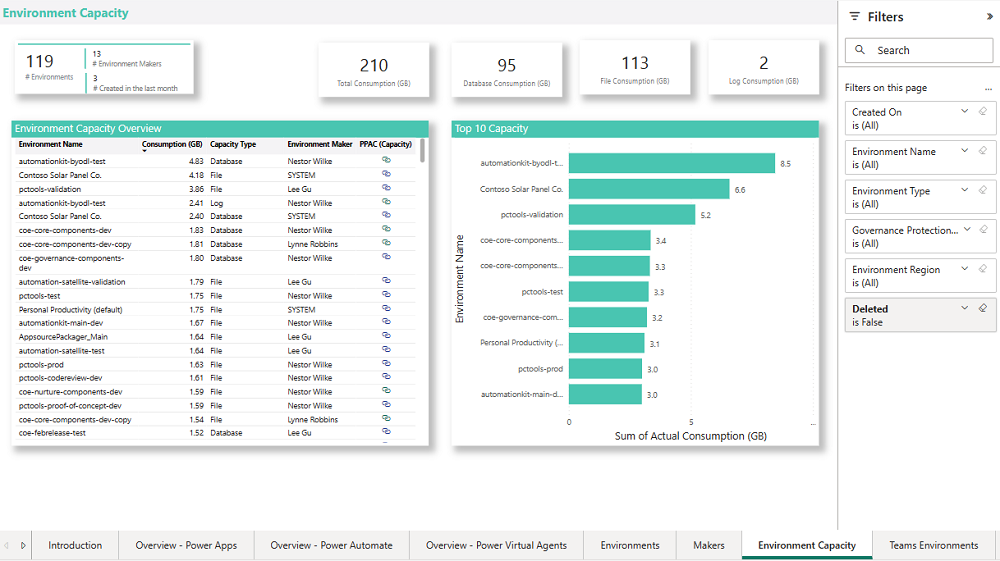
Az alkalmazás részletes bemutatása
Az alkalmazás részletes elemzéseket tartalmazó oldalán több dimenzióban is megjelenítheti az alkalmazásokkal kapcsolatos adatokat. A felbontásfa vizualizáció automatikusan összesíti az adatokat, és lehetővé teszi a dimenziók részletezését bármilyen sorrendben.
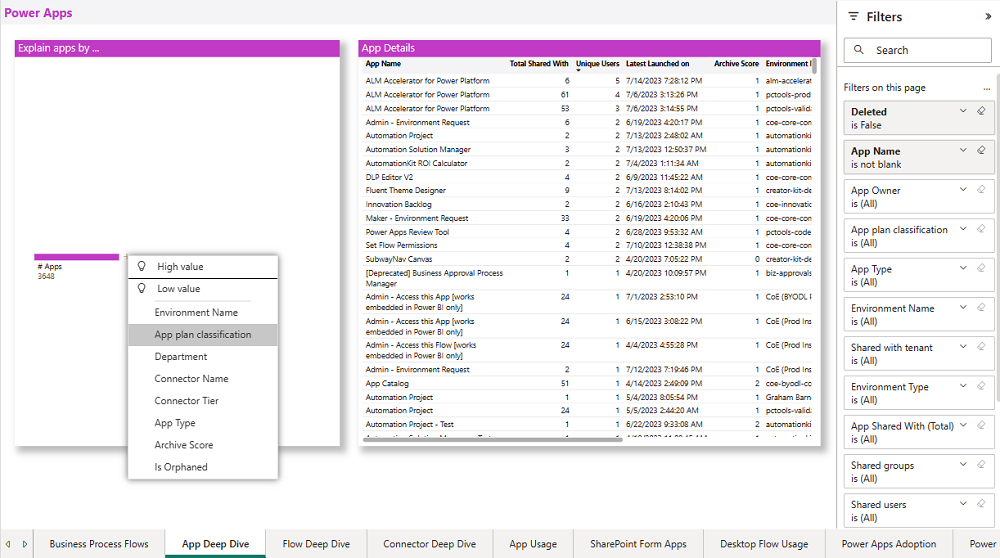
A felbontásfa vizualizációval környezetnév, alkalmazáscsomag-besorolás, készítői részleg, összekötőnév, összekötőszint, alkalmazástípus és archív pontszám alapján lefúr az alkalmazásokba.
Az alkalmazás részletes oldalát a következők szerint szűrheti:
- Environment
- Készítő
- Az alkalmazás meg van osztva a teljes bérlővel?
- Megosztott (egyéni) felhasználók és csoportok száma
- Alkalmazás típusa
- Összekötő
- Legutóbbi indítás dátuma
- Alkalmazáscsomag besorolása
- Összekötő neve és összekötőrétege
- Az alkalmazás árva (az alkalmazás tulajdonosa elhagyta a szervezetet)
Ezenkívül rendezheti a kimeneti adatokat az alkalmazás által megosztott felhasználók teljes száma, az alkalmazást elindító egyedi felhasználók, az utolsó indítás dátuma, az archiválási pontszám, a környezet neve és az alkalmazás tulajdonosa szerint.
Néhány tipikus felmérést, amelyet az admin végrehajthat, az alábbi szakaszok ismertetnek.
Széles körben megosztott alkalmazások azonosítása
Állítsa a Bérlővel megosztva beállítást Igaz értékre, vagy válassza ki az Alkalmazás megosztva a következővel (Összesen) lehetőséget a szűrő panel a széles körben megosztott alkalmazások megkereséséhez.
A széles körben megosztott erőforrások (a teljes bérlővel vagy sok egyéni felhasználóval megosztva) nagyobb támogatási modellt igényelhetnek, vagy esetleg felül kell vizsgálni, hogy hány emberrel osztják meg.
Az alkalmazások gyakran a teljes szervezettel vannak megosztva, mert ez az egyszerű lehetőség. Ha az alkalmazás egyetlen részlegnek, munkakörnek vagy embercsoportnak szól, segíthet a készítőnek, ha beállít egy Microsoft Entra csoportot az alkalmazás megosztására. Egyébként:
- A teljes szervezet látja az alkalmazást a Power Apps mobillejátszóban vagy a make.powerapps.com hashtagben (még akkor is, ha az nem releváns számukra).
- Ha egy felhasználó nem fér hozzá az alapul szolgáló adatforrás, hibaüzenetet kap, amikor megpróbálja megnyitni az alkalmazást, ami növelheti a támogatási jegyeket és zavart.
A nagy számú egyéni felhasználóval megosztott alkalmazások más kockázatot jelentenek: Ha az alkalmazás egy adott munkaköri szerepkörhöz vagy részleghez tartozik, amikor a felhasználó elhagyja a részleget vagy a munkaköri szerepkört, akkor továbbra is megtekintheti az alkalmazást, és képes elérni az információkat. Ezért javasoljuk, hogy inkább szerepkör-specifikus alkalmazásokat osszon meg egy Microsoft Entra csoporttal.
Az árva alkalmazások azonosítása
Állítsa az Árva igaz értékre a szűrő panel az árva alkalmazások megkereséséhez.
Árva alkalmazások, ahol az alkalmazás tulajdonosa elhagyta a szervezetet, továbbra is működni fognak a felhasználók számára, de a változtatásokat vagy hibajavításokat csak egy tulajdonos végezheti el. Fontos tehát, hogy azonosítsák az árva alkalmazásokat, és új tulajdonost keressenek számukra, vagy dolgozzanak az ilyen alkalmazások nyugdíjazási tervein.
Implicit módon megosztott alkalmazás-kapcsolatok azonosítása
Egyes összekötők, például az SQL Server-hitelesítéssel használt SQL-összekötő implicit módon megoszthatók a felhasználókkal. Ez azt jelenti, hogy az alkalmazás közzétételét követően a rendszer a kapcsolatot a felhasználók számára is közzéteszi és elérhetővé teszi. Ezután a felhasználók a velük megosztott SQL Server hitelesítést használó bármely kapcsolat segítségével létrehozhatnak alkalmazásokat.
Azonosítsa az SQL Server Connectort használó alkalmazásokat. Győződjön meg arról, hogy a felhasználók tisztában vannak a kockázatokkal, és segítsen nekik enyhíteni azt a hitelesítés engedélyezésével Microsoft Entra SQL Server.
Válassza SQL Server lehetőséget az Összekötő neve legördülő listában a jobb szélső szűrő panel az SQL Server-összekötőt használó alkalmazások megkereséséhez.
Az alkalmazások leggyakrabban használt összekötőinek áttekintése
- Azonosítsa a leggyakrabban használt összekötőket, hogy megértse, milyen adatforrásokhoz csatlakoznak a készítők.
- Azonosítsa, hogy hány alkalmazás és készítő használ prémium összekötőket a licenchasználat és a követelmények megértéséhez.
Válassza az Összekötő neve lehetőséget a felbontásfa vizualizációban az alkalmazásszámok összekötőnév szerint összesített megtekintéséhez, vagy válassza az Összekötő szintje lehetőséget a felbontási fa vizualizációban az alkalmazásszámok összekötőszint szerint összesített megtekintéséhez.
Miután azonosította az alkalmazásokat a kiválasztott feltételek alapján, kattintson a jobb gombbal egy adott alkalmazás kiválasztásához, majd válassza a Részletezés lehetőséget a kiválasztott alkalmazás további részleteinek megtekintéséhez. Az alkalmazás-hozzáférést beágyazott alkalmazáson keresztül kezelheti, áttekintheti az alkalmazás-összekötőket, áttekintheti az alkalmazásarchiválási pontszámot, és áttekintheti az egyes alkalmazáshasználatokat a részletezés használatával .
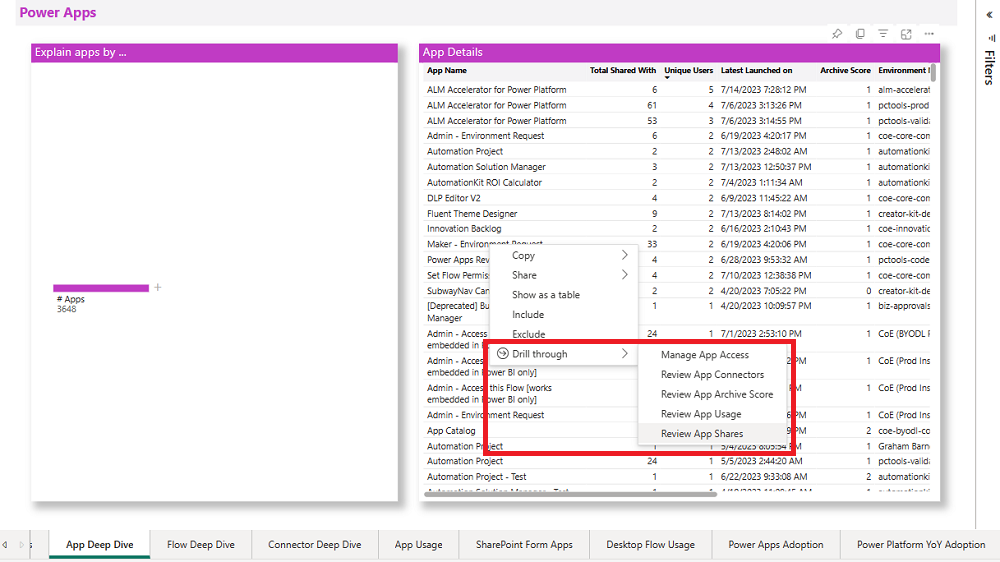
Áramlás mély merülés
A Flow részletes bemutatása oldalon több dimenzióban is megjelenítheti a folyamatok adatait. A felbontásfa vizualizáció automatikusan összesíti az adatokat, és lehetővé teszi a dimenziók részletezését bármilyen sorrendben.
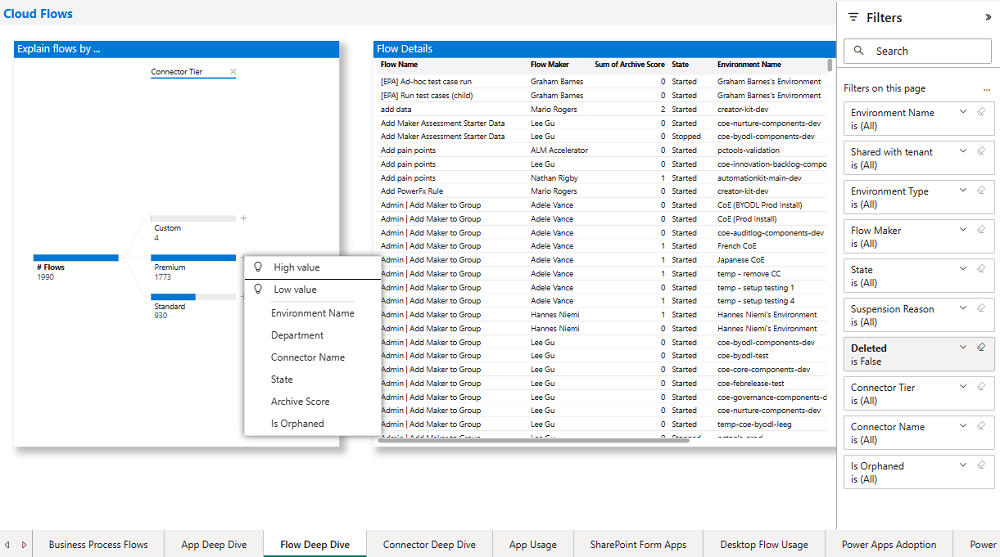
A felbontásfa vizualizációval környezetnév, készítői részleg, összekötőnév, összekötőszint, folyamatállapot és archív pontszám alapján lefúr az alkalmazásokba.
Néhány tipikus felmérést, amelyet az admin végrehajthat, az alábbi szakaszok ismertetnek.
Felfüggesztett folyamatok azonosítása
A folyamatok fel vannak függesztve, mert olyan összekötők kombinációját használják, amelyek ütköznek a vállalati adatveszteség-megelőzési (DLP) szabályzatokkal vagy számlázási korlátozásokkal.
Keresse meg ezeket a folyamatokat, és a készítővel együtt döntse el, hogy a folyamat továbbra is szükséges-e, és ha igen, milyen házirendsértésekbe ütközött. Adjon felvilágosítást a készítő számára, vagy szükség szerint módosítsa a DLP-házirendet.
Válassza az Állapot lehetőséget a felbontásfa vizualizációban, majd lefúr a felfüggesztett folyamatokra.
Az árva folyamatok azonosítása
Az árva folyamatok, ahol a folyamat tulajdonosa elhagyta a szervezetet, le fognak állni. Ezért fontos, hogy azonosítsák az árva folyamatokat, ellenőrizze, hogy továbbra is szükségesek-e, és ha igen, új tulajdonost kell keresni.
Időközben adjon magának tulajdonjogot, és tekintse meg, mit csinál a folyamat.
Állítsa az Árva igaz értékre a szűrő panel az árva alkalmazások megkereséséhez.
Implicit módon megosztott folyamatkapcsolatok
Egyes összekötők, például az SQL Server hitelesítéshez használt SQL-összekötő implicit módon vannak megosztva a felhasználókkal. Ez azt jelenti, hogy a folyamat megosztását követően a rendszer a kapcsolatot a felhasználók számára is közzéteszi és elérhetővé teszi. A felhasználók a velük megosztott SQL Server-hitelesítést használó bármely kapcsolat segítségével is létrehozhatnak folyamatokat.
Azonosítsa az SQL Server Connectort használó folyamatokat. Győződjön meg arról, hogy a felhasználók tisztában vannak a kockázattal, és segítsen nekik csökkenteni azt a hitelesítés engedélyezésével Microsoft Entra SQL Server.
Válassza az SQL Server lehetőséget az Összekötő neve legördülő listában a jobb szélső szűrő panel az SQL Server-összekötőt használó folyamatok megkereséséhez.
A folyamatokban leggyakrabban használt összekötők áttekintése
- Azonosítsa a leggyakrabban használt összekötőket, hogy megértse, milyen adatforrásokhoz csatlakoznak a készítők.
- Azonosítsa, hogy hány folyamat és készítő használ prémium összekötőket a licencfelhasználás és a követelmények megértéséhez.
Válassza az Összekötő neve lehetőséget a felbontásfa vizualizációban az alkalmazásszámok összekötőnév szerint összesített megtekintéséhez, vagy válassza az Összekötő szintje lehetőséget a felbontási fa vizualizációban az alkalmazásszámok összekötőszint szerint összesített megtekintéséhez.
Miután azonosította a folyamatokat a kiválasztott feltételek alapján, kattintson a jobb gombbal egy adott folyamat kiválasztásához, majd válassza a Lehatolás lehetőséget a kiválasztott folyamat további részleteinek megtekintéséhez. A folyamat-hozzáférést egy beágyazott alkalmazáson keresztül kezelheti, áttekintheti a folyamatösszekötőket, és áttekintheti a folyamatarchiválási pontszámot.
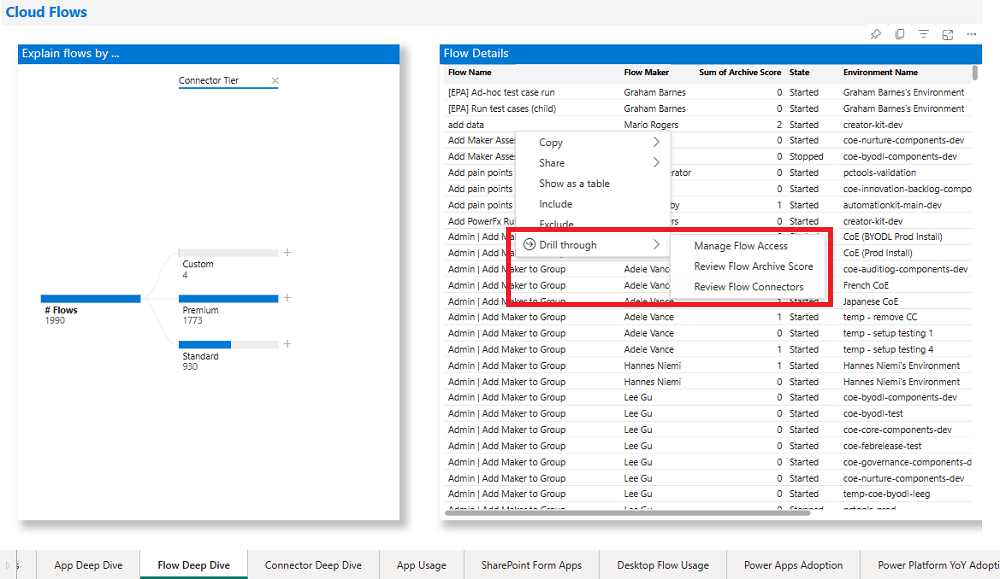
Alkalmazás- és folyamatarchívum
Az CoE-irányítópult segítségével a rendszergazdák képesek azonosítani a nem használt alkalmazásokat és folyamatokat, ha figyelik az archívumot pontszámát: röviden, minél nagyobb a pontszám, annál valószínűbb, hogy az erőforrást biztonságosan archiválhatja.
Az alkalmazások lehető legnagyobb pontszáma 6. A 6-os pontszám olyan alkalmazást jelöl, amelyet a létrehozása óta nem módosítottak, nem éles szót, például tesztet vagy demót használ a címben, több mint három évvel ezelőtt hozták létre, és valószínűleg sablonból hozták létre.
A folyamatok lehető legnagyobb pontszáma 10. A 10-es pontszám olyan folyamatot jelöl, amely a létrehozása óta nem módosult, nem éles szót, például tesztet vagy bemutatót használ a címben, több mint három éve hozták létre, valószínűleg sablonból hozták létre, leállított állapotban van, nincs tulajdonosa, és nem összetett (ötnél kevesebb műveletet tartalmaz).
Az alkalmazás részletes elemzése oldalon megjelenik az archív pontszám. A táblázatot rendezheti a legmagasabb archív pontszám szerint, vagy kiválaszthatja az Archív pontszám lehetőséget a felbontási fa vizualizációban az összesített adatok megtekintéséhez az összes pontszámra vonatkozóan. A szűrők segítségével meghatározott készítők, dátumtartományok, környezetek, részlegek és összekötők is megcélozhatók. Az egyes alkalmazásoktól az Archív pontszám áttekintése oldalra való részletezéssel megtekintheti a pontszám részleteit.
Az Archiválási pontszám több feltétel összege:
- Módosult az alkalmazás a létrehozása óta? (+1)
- Az alkalmazás neve nem éles szavakat használ, például teszt, bemutató vagy minta? (+1)
- Mikor lett az alkalmazás utoljára módosítva? (+3 több mint két évvel ezelőtt, +2 több mint egy évvel ezelőtt, +1 több mint három hónappal ezelőtt)
- Ez az alkalmazás valószínűleg sablon, vagy több azonos nevű alkalmazás van? (+1)
- Fel van függesztve az alkalmazás? (+2)
- Árva az alkalmazás? (+2)
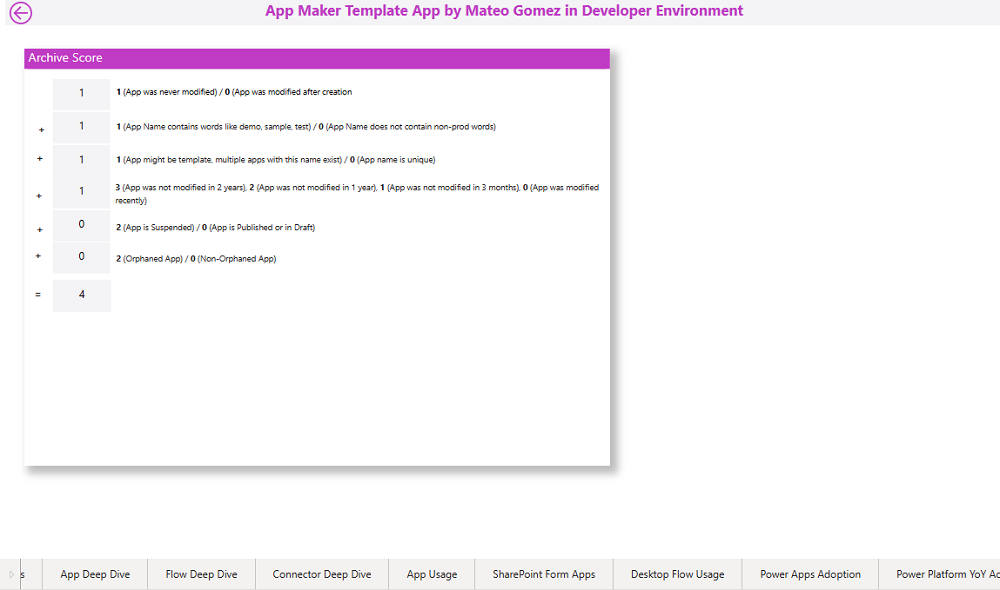
A Flow mély merülési oldala megjeleníti az archív pontszámot. A táblázatot rendezheti a legmagasabb archív pontszám szerint, vagy kiválaszthatja az Archív pontszám lehetőséget a felbontási fa vizualizációban az összesített adatok megtekintéséhez az összes pontszámra vonatkozóan. A szűrők segítségével meghatározott készítők, dátumtartományok, környezetek, részlegek és összekötők is megcélozhatók. Az egyes folyamatoktól az Archív pontszám áttekintése oldalra való részletezéssel megtekintheti a pontszám részleteit.
Az Archiválási pontszám több feltétel összege:
- Módosult a folyamat a létrehozása óta? (+1)
- A folyamat neve nem éles szavakat használ, például teszt, bemutató vagy minta? (+1)
- Mikor lett a folyamat utoljára módosítva? (+3 több mint két évvel ezelőtt, +2 több mint egy évvel ezelőtt, +1 több mint három hónappal ezelőtt)
- Ez a folyamat valószínűleg sablon, vagy több azonos nevű folyamat van? (+1)
- Mi a folyamat állapota? (+2 felfüggesztett esetén)
- Árva az áramlás? (+2)
- Van-e tulajdonosa a folyamatnak? (+2, ha nincs tulajdonos)
- Milyen összetett a folyamat az egyedi műveletek száma alapján? (-1, ha összetett, mert ez azt jelzi, hogy a felhasználó sok időt töltött az összeállításával)
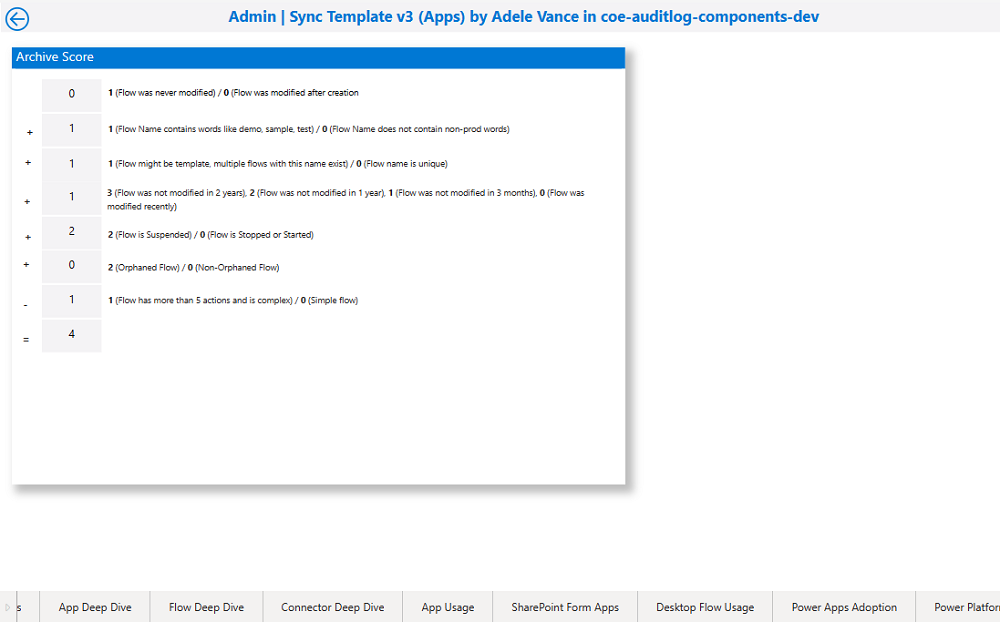
Alkalmazás-hozzáférés kezelése
Az Alkalmazás-hozzáférés kezelése lap a kiválasztott alkalmazás részletezésével érhető el, és egy beágyazott alkalmazást biztosít, amellyel azonnal elvégezheti a műveleteket.
A beágyazott alkalmazással nem kell elhagynia a Power BI irányítópultját, hogy megtegye a lépéseket:
Saját magának vagy másoknak is megadhatja a tulajdonjogot. Ez e-mailes értesítést indít el azoknak a felhasználóknak, akikkel megosztja az alkalmazást.
Törölheti az alkalmazást.
E-mailt küldhet az alkalmazás tulajdonosának.
Miután megadta magának a tulajdonjogot, megnyithatja a kézsítői portált, a verziószám megtekintéséhez.
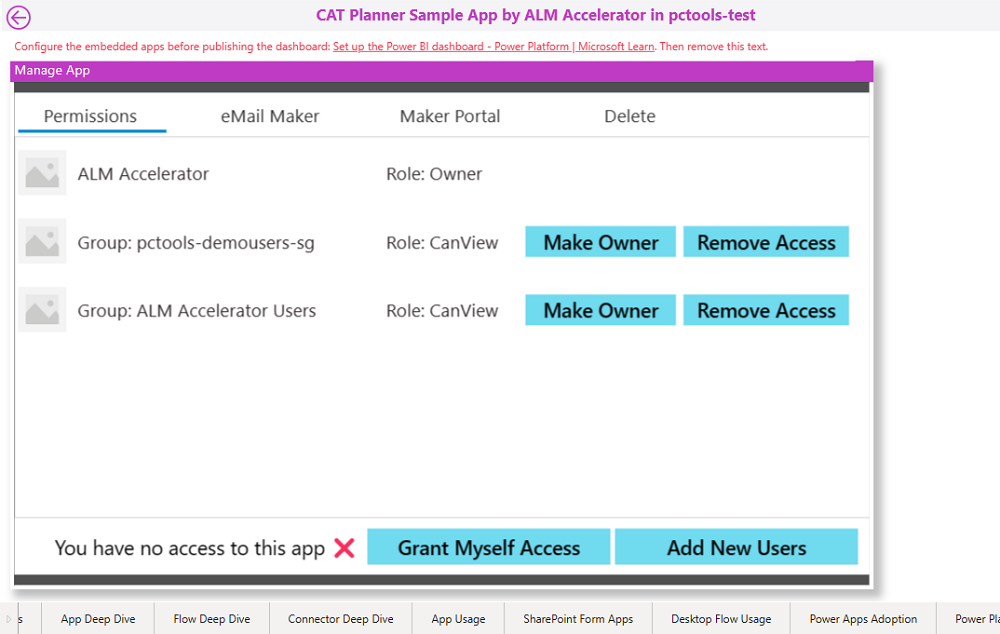
Folyamat-hozzáférés kezelése
A Folyamat-hozzáférés kezelése oldal a kiválasztott folyamat részletezésével érhető el, és egy beágyazott alkalmazást biztosít, amellyel azonnal intézkedhet.
A beágyazott alkalmazással nem kell elhagynia a Power BI irányítópultját, hogy megtegye a lépéseket:
Saját magának vagy másoknak is megadhatja a tulajdonjogot. Ez e-mailes értesítést aktivál azoknak a felhasználóknak, akikkel megosztja a folyamatot.
Exportálhatja a folyamatot.
Törölheti a folyamatot.
E-mailt küldhet a folyamat készítőjének.
Miután megadta magának a tulajdonjogot, megnyithatja a készítői portált, a folyamatanalízis és részletek megjelenítéséhez.
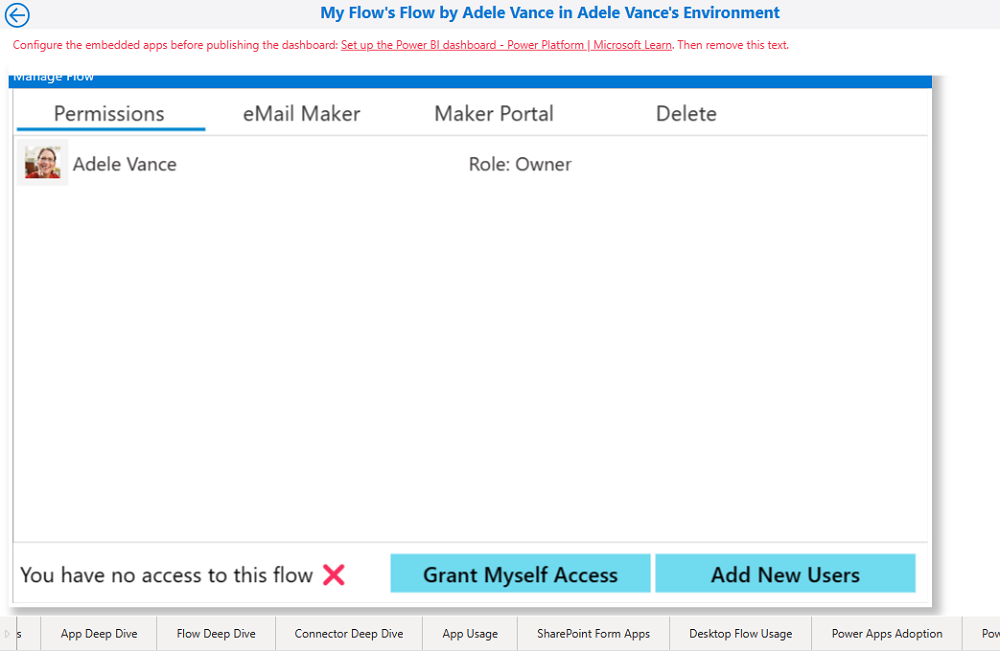
Csatlakozó mély merülése
Az Összekötő részletes bemutatása oldalon jobban megértheti az összekötők használatát a folyamatok és alkalmazások között. Azonosítsa a leggyakrabban használt összekötőket, és ismerje meg, hány alkalmazás és folyamat használ prémium összekötőket, és mely készítőket.
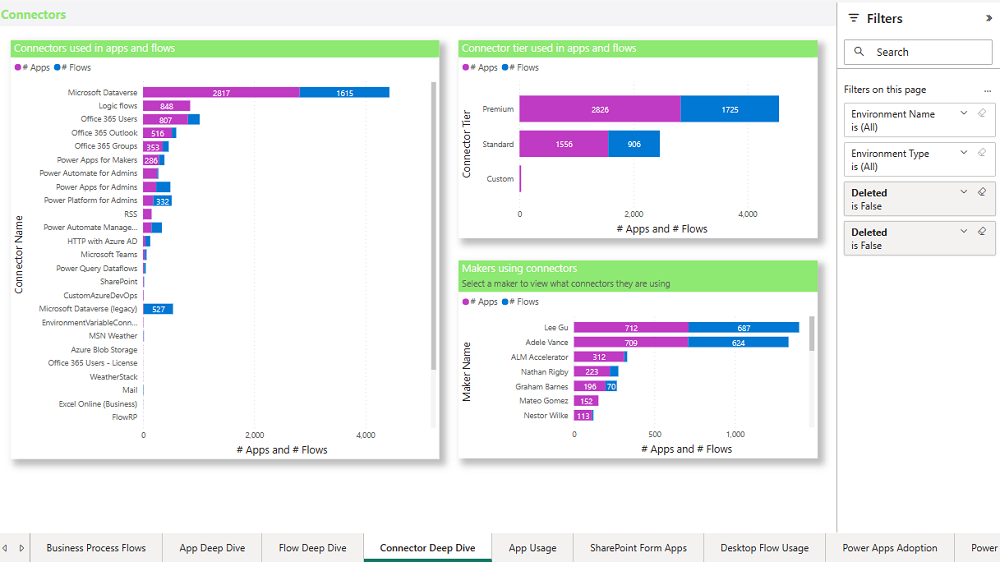
Asztali folyamat felhasználása
A asztali folyamat használat lap lehetővé teszi a szűrést a következők szerint:
- Környezet neve és típusa
- Készítő
- Asztali folyamat neve
- Hibakód
- A futtatás a dátum napján befejeződött
Néhány tipikus felmérést, amelyet az admin végrehajthat, az alábbi szakaszok ismertetnek.
Árva asztali folyamatok azonosítása
Az árva asztali folyamatok működése, amelyeknél a folyamat tulajdonosa elhagyta a szervezetet, leáll. Éppen ezért fontos, hogy azonosítsa az árva asztali folyamatokat, ellenőrizze, hogy szükségesek-e még, és új tulajdonost kell találnia hozzájuk.
Válassza az Üres lehetőséget a szűrő panel Készítő neve legördülő listájában az árva folyamatok megkereséséhez.
A gyakori hibák azonosítása
Azonosítsa a asztali folyamat futtatások sikertelenségének gyakori okait, és működjön együtt a gyártóval a hibák kijavításában.
Válasszon ki egy hibát a szűrő panel Hibakód legördülő listájában a sikertelen asztali folyamatok megkereséséhez.
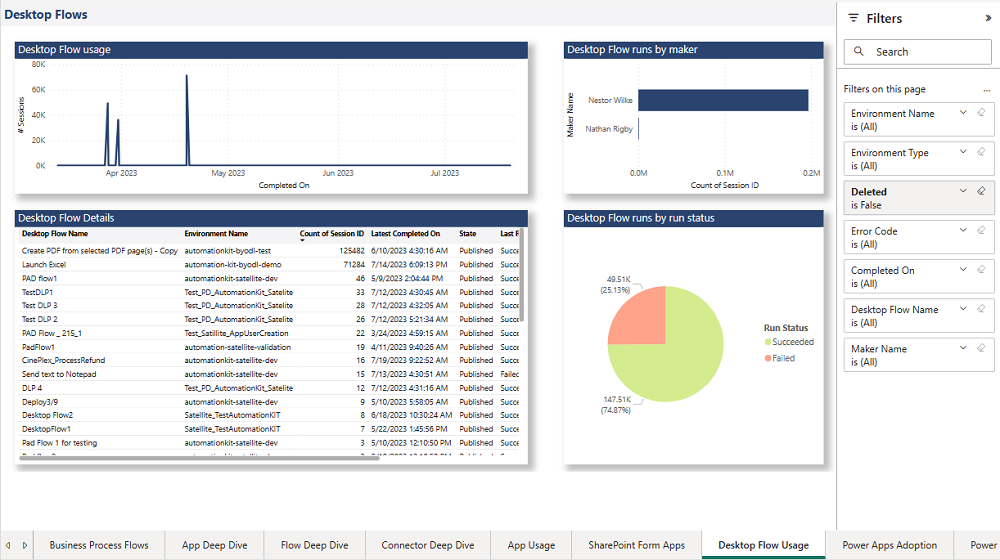
Asztali folyamat részlet
A asztali folyamat részleteket tartalmazó oldal a kiválasztott asztali folyamat részletezésével érhető el. Ez az oldal részletesebb információkat nyújt a asztali folyamat futtatásairól. Áttekintheti a futtatás előzményeit, azonosíthatja a rendellenességeket az egyetlen futtatás befejezéséhez szükséges idő alatt, és megtekintheti a hibakódokat és üzeneteket, ha a asztali folyamat sikertelen.